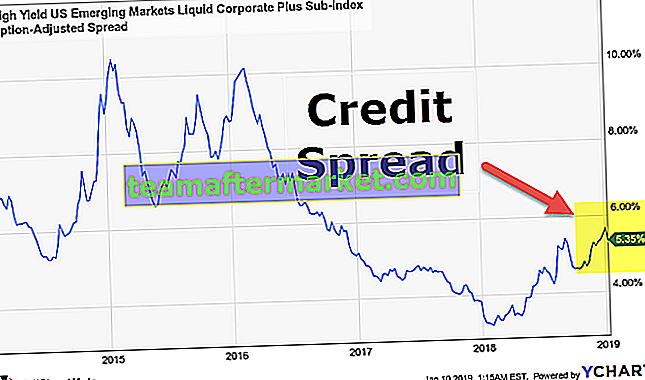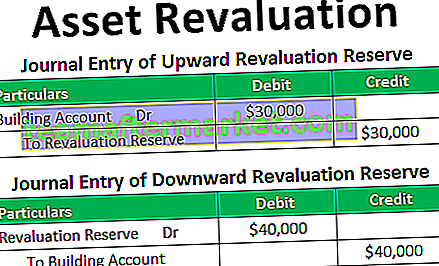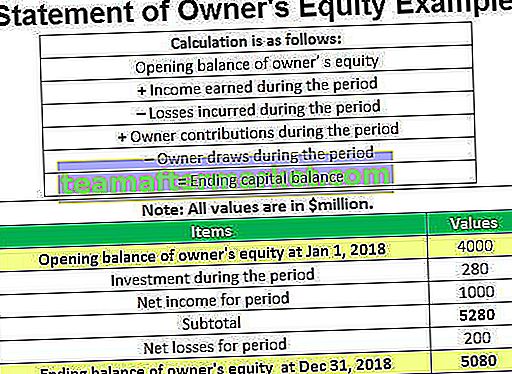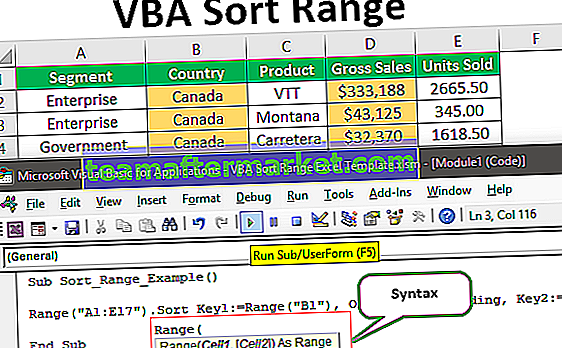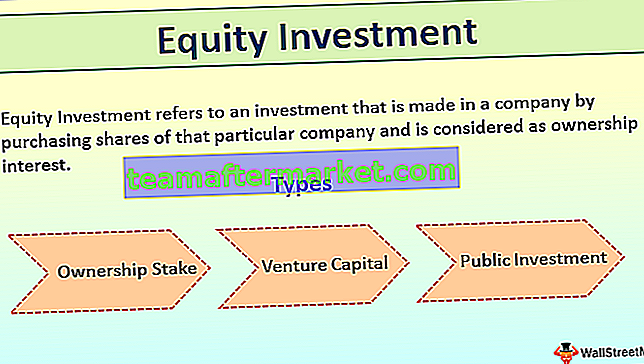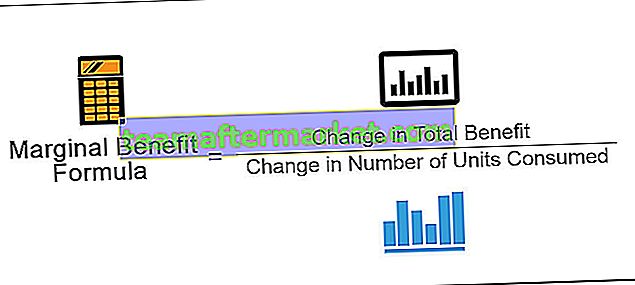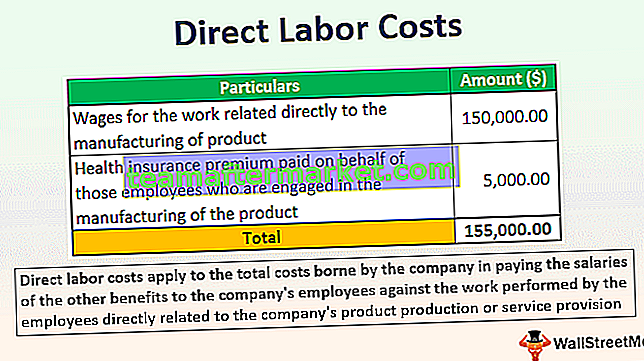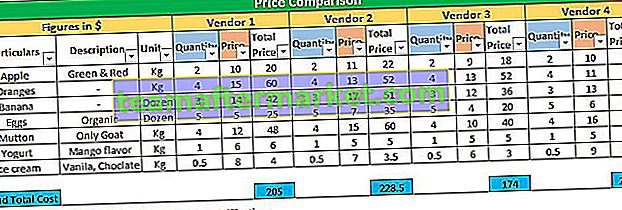Lista över de 12 viktigaste användningsområdena för Microsoft Excel
Det finns många användningsområden för Excel och listan fortsätter men här har vi listat några av de viktiga användningarna av Microsoft Excel för att starta sakerna för en nybörjare.
- Få snabba summor
- Dataanalys och tolkning
- Massor av formler att arbeta med data
- Dataorganisation och omstrukturering
- Datafiltrering
- Analys av målsökning
- Flexibel och användarvänlig
- Online-åtkomst
- Bygga instrumentpaneler
- Interaktiva diagram och diagram
- Dynamiska formler
- Automation genom Excel
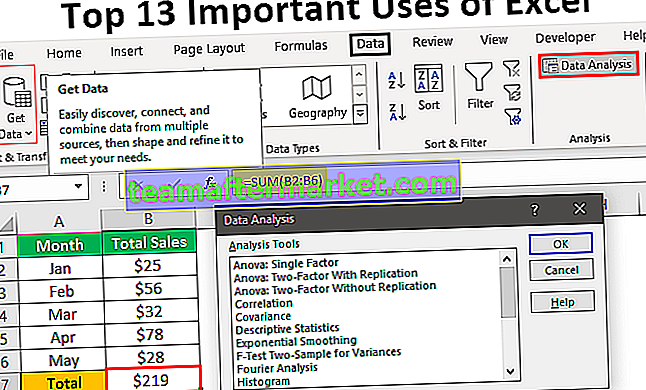
Låt oss nu diskutera var och en av dem i detalj tillsammans med ett exempel -
# 1 - Få snabba summor
Att få totalsumman eller delsumman är en vanlig uppgift, så excel ger en snabb summa av siffror med alternativet Auto Sum. Titta till exempel på nedanstående data i Excel.

Vi har månatliga siffror ovan, så för att få den snabba totalen i cell B7, tryck helt enkelt på Auto Sum genvägsknapp ALT + = tecken.

Som du kan se har den satt in SUM- funktionen i Excel, tryck på Enter-tangenten för att få resultatet.

Så här har du, vi har en snabb summa av siffrorna ovan.
# 2 - Dataanalys och tolkning
Kalkylarket innehåller data så att berätta historien bakom data är vad beslutsfattarna behöver för att fatta beslut som är viktiga i näringslivet. Så när data finns tillgängliga med excel kan vi använda MS Excels-funktioner som pivottabell och formler för att snabbt analysera data och tolka siffrorna snabbt och effektivt.

# 3 - Massor av formler att arbeta med data
MS Excel levereras med många inbyggda funktioner för att arbeta med data. Det finns 450+ funktioner i excel, så dessa funktioner är kategoriserade som “Ekonomisk, logisk, text, datum och tid, uppslag & referens, matematik & utlösning, statistik, teknik, kub, information och webb.

# 4 - Dataorganisation och omstrukturering
Du kan inte få den data som är redo att användas, så med hjälp av excel-verktyg kan vi organisera data och faktiskt kan vi omorganisera informationen efter användarnas behov.
# 5 - Datafiltrering
Med hjälp av alternativet Filter i Excel kan vi filtrera viss data från antalet datarader. Inte bara ett enda kolumnfilter kan tillämpas utan vi kan också tillämpa filtret på flera kolumner för att matcha flera kriterier för att filtrera data.

# 6 - Målsökningsanalys
När målet är inställt och i ett visst skede av projektet kan vi behöva granska den måluppfyllelsen. Så med hjälp av excel kan vi spåra alla dessa saker och också identifiera vad som behöver göras i de återstående stegen för att uppnå de önskade målen.

# 7 - Flexibel och användarvänlig
När du jämför MS Excel med andra kalkylblad kommer du att hitta MS Excel som relativt vänlig och flexibel nog för att passa användarnas behov. Man måste ha rätt utbildning för att komma igång med sakerna i Excel.
# 8 - Onlineåtkomst
Inte hela tiden vi får han gjort offline, så en del av informationen måste hämtas från onlinewebbplatser också. Vi kan importera data från "MS Access-fil, textfil, från webben, från SQL-servrar, från XML-dataimport" etc ... Så att få data att utmärka är inte en begränsning.

# 9 - Bygga instrumentpaneler
När historien bakom data läses för att berätta för slutanvändare kanske de vill se de sammanfattande resultaten i en enda sidvy, så med hjälp av MS Excel kan vi bygga instrumentpaneler som kan berätta historierna i en enda sidvy. Inte bara vi kan bygga en instrumentpanel utan det gör också instrumentpanelen också interaktiv.

# 10 - Interaktiva diagram och diagram
Diagram och grafer kan locka användarnas uppmärksamhet så med hjälp av MS Excel kan vi bygga interaktiva diagram och grafer för att berätta historien bättre än sammanfattningstabellerna ensamma.

# 11 - Dynamiska formler
När excelformlerna används kan vi göra dem dynamiska så att när dataomfånget läggs till eller tas bort visar våra formler de uppdaterade resultaten direkt.

# 12 - Automation genom Excel
Äntligen, när du flyttar till avancerad nivå i MS Excel kan du bli uttråkad av dagliga rutinarbeten i Excel, i så fall kan vi automatisera rapporterna i Excel genom att använda VBA-kodningsspråket.